当使用 AutoCAD 2016 时,您可能希望将背景颜色更改为黑色以增强可视性。本文将深入探讨如何在 AutoCAD 2016 中轻松更改背景颜色。通过遵循本指南中的分步说明,您将能够优化您的 AutoCAD 工作环境,获得更清晰、更舒适的绘图体验。
1、打开需要修改的CAD图纸,会看到背景是白色。
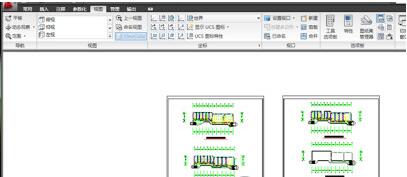
2、在空白处单击鼠标右键选择最底下的【选项】会看到,选择【显示】,再点击里面的【颜色】选项。
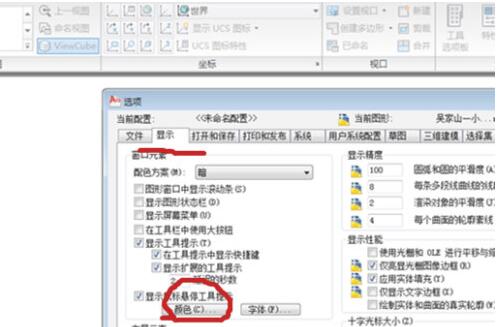
3、点击里面的【颜色】选项后会看到界面,选择【颜色】里面的小黑三角。
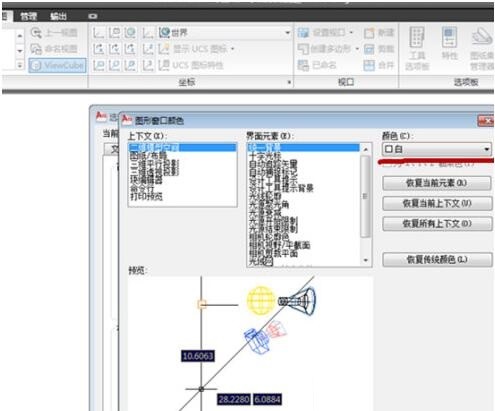
4、将颜色改为【黑色】
5、之后点击下面的【应用并关闭】,再点击确定。
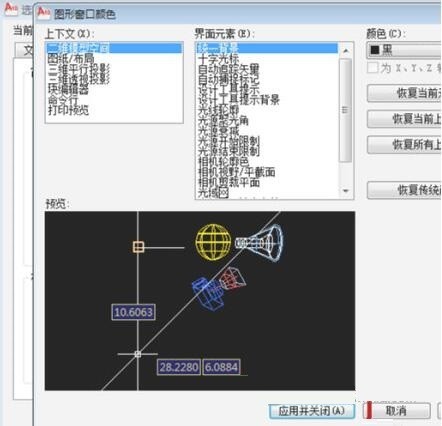
6、最后你可以看到图纸背景变成黑色了。
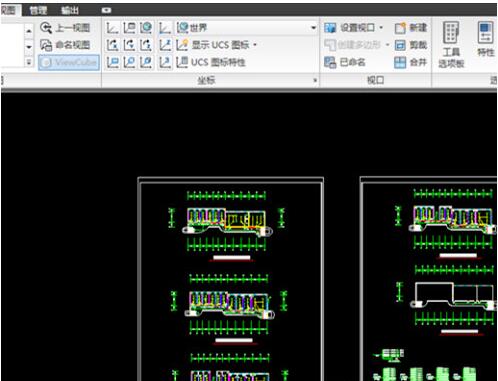
以上是AutoCAD2016背景怎样设置成黑色 AutoCAD2016背景设置成黑色的详细方法的详细内容。更多信息请关注PHP中文网其他相关文章!




